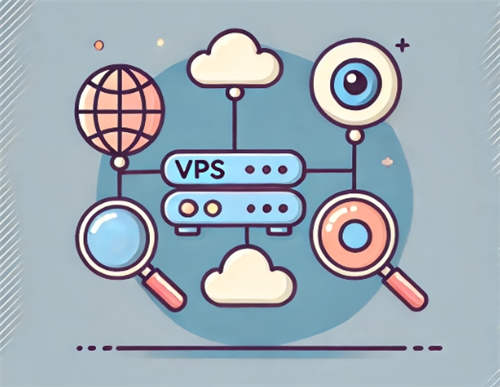当用户登录 WordPress 网站时,他们应该会在页面顶部看到一个黑条。它被称为 WordPress 管理栏,用作快速访问快捷方式,可访问各种选项。
尽管 WordPress 管理栏是一个有用的工具,但许多 Web 开发人员选择隐藏它以维护网站的设计完整性。其他人可能会完全禁用它以限制对 WordPress 仪表板的访问。
如何对所有用户隐藏管理栏
注意:在进行任何修改之前,请备份您的 WordPress 网站。
如果出现错误,您可以使用备份文件轻松恢复到以前的版本。
使用插件
步骤1.登录您的 WordPress 仪表板,然后从侧边栏导航到插件 > 添加新插件。
步骤2. 搜索隐藏管理栏插件。
步骤3.单击“安装”。安装完成后,选择“激活”。

您不需要禁用顶部管理栏,而是可以选择使用 WordPress 插件(例如 Auto Hide Admin Bar)来隐藏它。
使用此插件,只有当您将光标悬停在网站顶部区域时,工具栏才会可见。
使用代码
步骤1.访问您的 WordPress 管理页面。
步骤2.从 WordPress 菜单导航至外观 > 主题文件编辑器。

步骤3.找到屏幕右侧的主题文件部分,然后单击functions.php。
步骤4.滚动到页面底部并插入以下代码片段。
添加过滤器(’show_admin_bar’,’__return_false’);
步骤5.单击更新文件 按钮保存更改。
如何隐藏特定用户的管理栏
如果您不想对所有用户隐藏管理工具栏,您可以专门为单个用户禁用它。这种方法可以有效地限制对您网站的 WordPress 仪表板的访问。
要隐藏特定用户的管理栏,请通过 WordPress 管理仪表板编辑其个人资料:
登录 WordPress 仪表板,然后转到侧边栏 >用户 > 所有用户。

第 1 步,找到所需的用户,将鼠标悬停在其个人资料上,然后选择其姓名下方的编辑。
第 2 步,在 P rofile Options部分中,找到Toolbar选项并取消选中Show the Toolbar when viewer 复选框。

第 3 步,滚动到页面底部,然后单击“更新个人资料”以保存更改。
管理栏被缓存的目的是什么?
如果您的集成满足以下条件,您的管理栏将被缓存。
- 无需 WAF(Web 应用程序防火墙)的全站点集成
- 页面清除后,管理员用户登录并向 CDN 发送第一个请求(登录后)。
- 为 StackPath CDN 缓存指定 CDN 时间限制
这些条件将允许您的 Origin 响应 CDN 的缓存内容请求。HTML 文件将引用管理栏资产,CDN 将覆盖您的 Origin 通常附加到此页面的任何无缓存标头。CDN 将直接从您的 Origin 请求管理栏资产,然后将其放入缓存中。对于任何再次请求同一页面的用户,缓存的请求将发送给已登录的管理员。
避免管理栏的缓存
您有两种选择可以停止管理栏的缓存。
- 这会修改 WordPress 设置,因此管理栏不会在公共页面上使用。
- 第二个将更改您的 CDN 设置以遵守来自您的来源的正确缓存控制标头。您的管理栏仍将像以前一样运行。
结论
使用 RegistrationMagic 可以非常轻松地为除管理员之外的所有用户禁用 WordPress 管理栏。
所有专业网站(无论是在线商店、博客还是社区网站)都隐藏有 WordPress 管理栏。只有网站建设者可以使用管理栏。用户访问您的网站时不会看到它。它还会让您的网站看起来杂乱无章,占用空间。用户喜欢干净宽敞的网站的整洁感。最好对非管理员隐藏您的管理栏。这将使您的网站看起来更智能。
RegistrationMagic 插件负责网站外观的各个方面。它允许您为您的网站创建智能 WordPress 注册网页和智能联系表单。
如果您尚未启动您的WordPres 网站并正在寻找最佳的WordPress主机,萤光云是您的一站式目的地。